एक्सेल स्प्रेडशीट में हैडर और फुटर कैसे जोड़ें
यदि आप एक्सेल स्प्रेडशीट(Excel spreadsheet) में हेडर(header ) और फुटर( footer ) जोड़ना चाहते हैं , तो यह लेख आपको ऐसा करने में मदद करेगा। Microsoft Excel उपयोगकर्ताओं को प्रत्येक पृष्ठ के लिए मैन्युअल रूप से एक शीर्ष लेख और पाद लेख सम्मिलित करने की अनुमति देता है। इसके अलावा, आप इसे वर्तमान तिथि, समय के साथ-साथ नियमित पाठ के साथ अनुकूलित कर सकते हैं। आइए शामिल प्रक्रिया पर एक नज़र डालें।
Microsoft Excel सबसे अच्छे उत्पादकता उपकरणों(best productivity tools) में से एक है जिसका उपयोग आप अपने कंप्यूटर पर कर सकते हैं। चाहे आप दैनिक शेड्यूल या मासिक खर्चों का नोट रखना चाहते हों, Microsoft Excel(Microsoft Excel) की मदद से सब कुछ करना संभव है ।
शीर्ष लेख या पाद लेख आपको पृष्ठ को समझने में मदद करता है क्योंकि यह एक शीर्षक के रूप में काम करता है। आइए मान लें कि आपको अपनी स्प्रैडशीट में ऐसे शीर्षक डालने हैं। उसके लिए यह ट्यूटोरियल आपके काम आएगा।
एक्सेल(Excel) स्प्रेडशीट में हैडर(Header) और फुटर(Footer) कैसे जोड़ें
एक्सेल(Excel) स्प्रेडशीट में हैडर(Header) और फूटर(Footer) जोड़ने के लिए , इन चरणों का पालन करें-
- अपने कंप्यूटर पर माइक्रोसॉफ्ट एक्सेल(Microsoft Excel) खोलें ।
- सम्मिलित करें(Insert) टैब पर स्विच करें।
- टेक्स्ट(Text) सेक्शन में हैडर और फुटर(Header & Footer) विकल्प पर क्लिक करें ।
- (Write)हेडर और फुटर को आवश्यकतानुसार लिखें ।
आइए इन चरणों के बारे में विस्तार से जानते हैं।
सबसे पहले, आपको Microsoft Excel के साथ स्प्रेडशीट खोलनी होगी । यदि आप स्प्रेडशीट बनाने से पहले शीर्ष लेख और पाद लेख सम्मिलित करना चाहते हैं, तो एक्सेल(Excel) खोलकर एक काली स्प्रेडशीट बनाएं । उसके बाद, होम (Home ) टैब से इन्सर्ट (Insert ) टैब पर स्विच करें और टेक्स्ट (Text ) सेक्शन का पता लगाएं। यहां आपको Header & Footer(Header & Footer) नाम का एक ऑप्शन मिलेगा ।
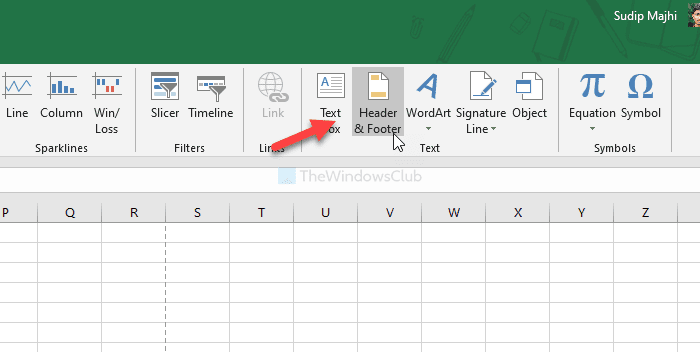
(Click)एक बार में सभी पेजों में हेडर और फुटर डालने के लिए उस पर क्लिक करें । फिर, आप प्रत्येक पृष्ठ में वांछित शीर्षलेख और पादलेख मैन्युअल रूप से टाइप करना प्रारंभ कर सकते हैं।
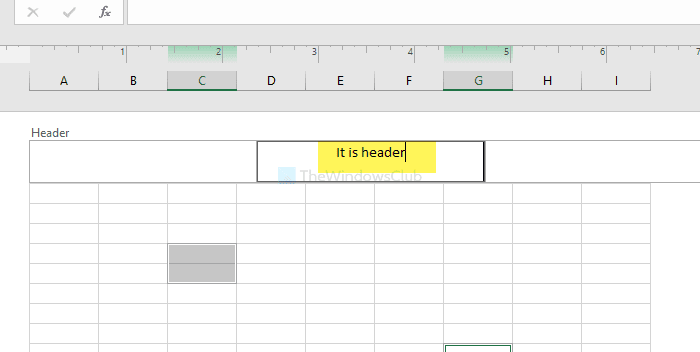
डिफ़ॉल्ट रूप से, यह आपको केवल टेक्स्ट हेडर और फूटर डालने की अनुमति देता है। हालांकि, मान लें कि आप पृष्ठ संख्या, पृष्ठों की संख्या, वर्तमान तिथि, वर्तमान समय आदि सम्मिलित करना चाहते हैं। इस कार्यक्षमता के बारे में सबसे आवश्यक बात यह है कि यह आपको प्रत्येक पृष्ठ पर अलग-अलग शीर्षलेख और पाद लेख सम्मिलित करने देता है।
उसके लिए, किसी पृष्ठ पर शीर्ष लेख या पाद लेख अनुभाग पर क्लिक करें, और डिज़ाइन (Design ) टैब पर क्लिक करें, जैसा कि शीर्ष पर दिखाई देता है।
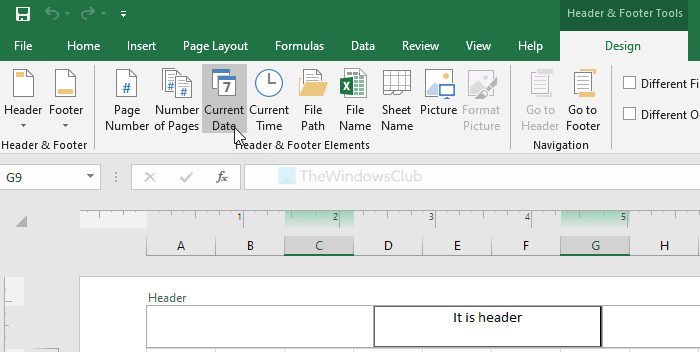
फिर, शीर्षलेख और पाद लेख तत्व(Header & Footer Elements) अनुभाग से एक प्रकार का शीर्षलेख और पाद लेख चुनें। आपकी जानकारी के लिए बता दे कि आप इन्हें हैडर या फुटर के रूप में इन्सर्ट कर सकते हैं-
- पृष्ठ संख्या
- पृष्ठों की संख्या
- आज की तारीख
- वर्तमान समय
- दस्तावेज पथ
- फ़ाइल का नाम
- शीट का नाम
- तस्वीर
यदि आप किसी चित्र को शीर्षलेख या पाद लेख के रूप में सम्मिलित करते हैं, तो उसे Microsoft Word(Microsoft Word) की तरह संपादित करना संभव है । उसके लिए, फॉर्मेट पिक्चर (Format Picture ) विकल्प का उपयोग करें।
बस इतना ही! आशा है कि इससे सहायता मिलेगी।
Related posts
Google डॉक्स में हैडर, फुटर और फुटनोट का उपयोग कैसे करें
Chrome में प्रिंट करते समय शीर्षलेख और पादलेख सक्षम या अक्षम करें
Word में Header और Footer को लॉक और सुरक्षित कैसे करें
वर्ड डॉक्यूमेंट में हैडर और फूटर कैसे डालें
Excel में Percentile.Exc फ़ंक्शन का उपयोग कैसे करें
एक्सेल में DCOUNT और DCOUNTA फ़ंक्शन का उपयोग कैसे करें
वर्ड, एक्सेल, पॉवरपॉइंट में सेव करने के लिए डिफॉल्ट फाइल फॉर्मेट कैसे बदलें
वर्ड, एक्सेल, पॉवरपॉइंट, आउटलुक को सेफ मोड में कैसे शुरू करें
Microsoft Excel में समय कैसे जोड़ें या योग करें
एक्सेल वर्कशीट में पैन को फ्रीज और स्प्लिट कैसे करें
माइक्रोसॉफ्ट एक्सेल ट्यूटोरियल, शुरुआती के लिए
माइक्रोसॉफ्ट एक्सेल वर्कशीट में ट्रेंडलाइन कैसे जोड़ें
Excel में NETWORKDAYS फ़ंक्शन का उपयोग कैसे करें
एक्सेल में EDATE और EOMONTH फंक्शन का उपयोग कैसे करें
एक्सेल में रेप्ट फंक्शन का उपयोग कैसे करें
एक्सेल स्प्रेडशीट में डायनामिक चार्ट कैसे डालें
एक्सेल वर्कशीट का रंग कैसे बदलें Tab
एक्सेल में ड्यूरेशन फाइनेंशियल फंक्शन का उपयोग कैसे करें
एक्सेल में डीजीईटी फ़ंक्शन का उपयोग कैसे करें
एक्सेल में डिस्क फ़ंक्शन का उपयोग कैसे करें
